Sådan slår du undertekster til på Zoom

Lær hvordan du slår undertekster til på Zoom. Zooms automatiske undertekster gør det lettere at forstå opkaldsindholdet.
Opdatering: Denne funktion til Google fungerer ikke længere som beskrevet i denne artikel. Tingene ændrer sig gennem årene, og denne artikel blev skrevet for 10 år siden.
Gammel original artikel...
Har du nogensinde besøgt et websted med absolut ingen nyttige oplysninger, eller var det bare så fyldt med annoncer, at du ikke engang kunne bruge det? Jeg kunne lave en liste over nogle af de højtplacerede websteder derude, der er synderne for dette, men jeg gemmer det til en anden artikel... I mellemtiden viser jeg dig, hvordan du blokerer ubrugelige websteder fra dine Google-søgeresultater , så du behøver ikke at beskæftige dig med dem. Denne funktion tilføjede Google for nylig som en opfølgning på en Chrome-udvidelse , men denne lader dig blokere websteder uden at installere noget!
For denne vejledning skal du være logget ind på din Google-konto. Derudover er dette en ligetil rettelse, så websteder forbliver kun blokeret, mens du logger ind på den Google-konto, som du har blokeret dem på.
Bloker specifikke søgeresultater manuelt
Besøg http://www.google.com/reviews/t i din foretrukne webbrowser
Indtast URL'en på det websted, du vil blokere, under "Bloker et websted manuelt" . Indtast årsagen til at blokere den under den. Din grund behøver ikke at være specifik; det kan være alt fra et simpelt “jeg kan ikke lide det” til en historie om din livserfaring med hjemmesiden.
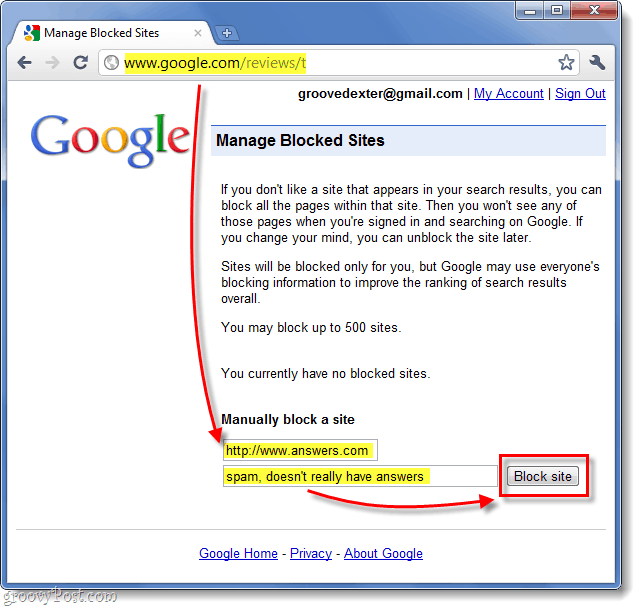
Det websted, du indtastede, vises aldrig i dine søgeresultater igen ( forudsat at du altid er logget ind på din Google-konto ). Gentag processen for at tilføje endnu et websted til listen. Du kan blokere i alt 500 websteder fra dine søgeresultater, hvilket sandsynligvis er mere, end du har brug for. En groovy ting er, at den viser detaljer om de websteder, du har blokeret, når du har blokeret dem, og årsagen til, at du blokerede dem. Du kan endda downloade din liste over blokerede websteder som en tekstfil for nemt at dele den med andre.
Hav det sjovt med at blokere websteder!
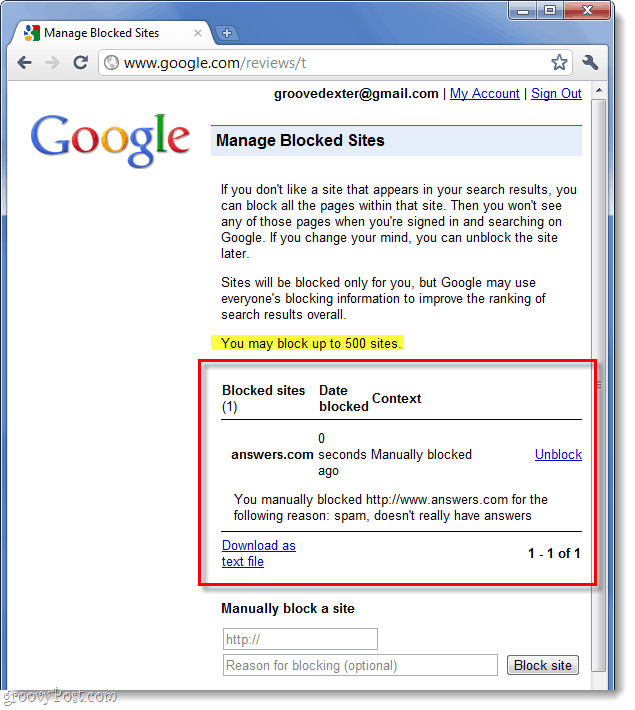
Lær hvordan du slår undertekster til på Zoom. Zooms automatiske undertekster gør det lettere at forstå opkaldsindholdet.
Modtager fejludskrivningsmeddelelse på dit Windows 10-system, følg derefter rettelserne i artiklen og få din printer på sporet...
Du kan nemt besøge dine møder igen, hvis du optager dem. Sådan optager og afspiller du en Microsoft Teams-optagelse til dit næste møde.
Når du åbner en fil eller klikker på et link, vil din Android-enhed vælge en standardapp til at åbne den. Du kan nulstille dine standardapps på Android med denne vejledning.
RETTET: Entitlement.diagnostics.office.com certifikatfejl
For at finde ud af de bedste spilsider, der ikke er blokeret af skoler, skal du læse artiklen og vælge den bedste ikke-blokerede spilwebsted for skoler, gymnasier og værker
Hvis du står over for printeren i fejltilstandsproblemet på Windows 10-pc og ikke ved, hvordan du skal håndtere det, så følg disse løsninger for at løse det.
Hvis du undrede dig over, hvordan du sikkerhedskopierer din Chromebook, har vi dækket dig. Lær mere om, hvad der sikkerhedskopieres automatisk, og hvad der ikke er her
Vil du rette Xbox-appen vil ikke åbne i Windows 10, så følg rettelserne som Aktiver Xbox-appen fra Tjenester, nulstil Xbox-appen, Nulstil Xbox-apppakken og andre..
Hvis du har et Logitech-tastatur og -mus, vil du se denne proces køre. Det er ikke malware, men det er ikke en vigtig eksekverbar fil til Windows OS.
![[100% løst] Hvordan rettes meddelelsen Fejludskrivning på Windows 10? [100% løst] Hvordan rettes meddelelsen Fejludskrivning på Windows 10?](https://img2.luckytemplates.com/resources1/images2/image-9322-0408150406327.png)




![RETTET: Printer i fejltilstand [HP, Canon, Epson, Zebra & Brother] RETTET: Printer i fejltilstand [HP, Canon, Epson, Zebra & Brother]](https://img2.luckytemplates.com/resources1/images2/image-1874-0408150757336.png)

![Sådan rettes Xbox-appen vil ikke åbne i Windows 10 [HURTIG GUIDE] Sådan rettes Xbox-appen vil ikke åbne i Windows 10 [HURTIG GUIDE]](https://img2.luckytemplates.com/resources1/images2/image-7896-0408150400865.png)
